
¿Te gustaría aprender cómo abrir un archivo BAK? Los archivos BAK son uno de esos formatos que generalmente no tienen una vida útil muy larga, porque son copias de seguridad de nuestros documentos. Si quieres saber cómo abrir un archivo BAK, ya sea por curiosidad o porque tienes uno, entonces este artículo es para ti. Te invitamos a quedarte.
¿Qué son los archivos BAK?
Los archivos BAK (un juego de palabres para Back, que significa «atrás» en inglés) son una extensión para las copias de seguridad. BAK tiene la función de proteger los datos de cualquier documento, ya sea un archivo de texto o un archivo gráfico, para restaurarlo a un estado anterior estable si el original está dañado o corrupto.
Aquí puedes aprender sobre: Cómo Abrir Archivos BAK
Estos formatos generalmente están diseñados por los mismos programas que usamos para manipular un archivo. Software como Word, Photoshop, AutoCAD o Sony Vegas son capaces de generar archivos con la extensión BAK para guardar nuestro trabajo en caso de error.
Gracias a este formato, podemos volver a trabajar en nuestros proyectos, incluso si el programa se cierra inesperadamente o nuestra PC se apaga inesperadamente.
Programas para poder abrir un archivo BAK
Para saber cómo abrir un archivo BAK es necesario saber que este tipo de terminales no han sido programados para ejecutarse como lo haríamos con un formato DOC o PDF.
Los archivos BAK inicialmente están destinados a ser abiertos por los programas que los crearon, pero eso no significa que no haya ningún método para abrir archivos BAK con programas alternativos. A continuación, te mostraremos el programa que consideramos más adecuado para abrir un archivo BAK de forma segura.
Método 1: WinRAR
¿Por qué WinRAR es la mejor alternativa para abrir un archivo BAK? Sencillamente, suele ocurrir que encontramos en nuestro ordenador o en un disco de almacenamiento un archivo BAK, nuestro o de otro, cuyo origen es incierto. Los archivos BAK son complicados porque si los manejamos mal, podemos perder fácilmente la única copia de un archivo ya perdido o defectuoso.
Si no sabes exactamente de dónde proviene el archivo BAK que quieres manipular, WinRAR es una alternativa segura para examinar su interior sin dañarlo. Ya sea una copia de seguridad de AutoCAD, Premier Pro, Sketch Up o cualquier otro programa, WinRAR nos mostrará el formato original del que nació el BAK, con la seguridad necesaria para manipularlo posteriormente con su software padre.
Cómo abrir un archivo BAK con WinRAR
- Paso 1: Haz clic derecho en el archivo BAK
- Paso 2: Dirígete a Propiedades/Editar (junto a «se abre con:«)
- Paso 3: Selecciona WinRAR
- Paso 4: Haz clic en “extraer aquí”, de esta manera tendrás el archivo original fuera del BAK y listo para usar.
Los archivos fuera del BAK no corren peligro, ya que es la versión estable del documento guardado con su terminal original (.DOC, .PSD, .PDF, .AI, entre otros). Una vez hecho, basta con ver qué contenía este archivo por si no lo recordamos, si no, mejor guardarlo si creemos en la posibilidad de reutilizarlo en el futuro.
Método 2: Cómo abrir un archivo Bak
Se dice que un archivo que se ha guardado como extensión BAK es un archivo de copia de seguridad de una aplicación que se utiliza principalmente para almacenar una copia de archivos con fines de copia de seguridad.
La mayoría de los archivos BAK presentes en un sistema informático son generados automáticamente por un programa en las carpetas del sistema. Dichos archivos BAK pueden contener cualquier cosa, desde los marcadores de un navegador web hasta los archivos de una aplicación de software que necesita una copia de seguridad periódica.
Cuando se dice que una aplicación está guardando los cambios realizados recientemente en los datos almacenados en la computadora, cambia el nombre de la extensión de archivo anterior BAK por una nueva, de modo que incluso si la aplicación falla de una forma u otra, los datos perdidos pueden ser recordado De esta manera, se puede garantizar una pérdida mínima de datos en primer lugar.
La mayoría de los archivos con extensión bak que se crean y almacenan automáticamente son copias de seguridad de bases de datos que representan las bases de datos de SQL Server; sin embargo, otros programas como Word y Excel también pueden crear dichos archivos de respaldo.
No existe ningún tipo de programa estándar disponible para importar o extraer información directamente de archivos que se guardan con extensión BAK.
Restaurar el archivo bak es la única forma de ver y editar el contenido del que se ha realizado una copia de seguridad a través de una aplicación de software. Si tiene un archivo de extensión XLS, debes usar la aplicación Excel para abrir el archivo XLS.
Métodos para abrir un archivo bak
Como se discutió anteriormente, los archivos bak pueden ser creados automática o manualmente por múltiples programas y si no tienes idea sobre el historial del archivo, debes seguir algunos pasos que pueden ayudarte a extraer correctamente la información presente en el archivo respaldado. .
Si sabes algo sobre el historial del archivo relacionado con el programa desde el que se realizó la copia de seguridad y se exportó, entonces debes abrir el programa deseado y buscar opciones de restauración a través de él.
Forma 1: Posibles formas de abrir el archivo BAK guardado en SQL
El siguiente es un conjunto de instrucciones que debes seguir para abrir el archivo BAK que se almacena como una copia de seguridad de SQL Server. Para acceder a la información almacenada como un archivo de respaldo, debe restaurarse a su estado original. Si intentas abrir un archivo guardado bak usando el Bloc de notas como editores de texto, solo puedes terminar siendo testigo de una lista de caracteres en mal estado.
- Paso 1: Abre SSMS (SQL Server Management Studio).
- Paso 2: Desde la base de datos que estás a punto de restaurar el archivo BAK, haz clic derecho sobre él y luego navega hasta Tareas y luego haz clic en Restaurar y luego en Base de datos, como se menciona a continuación.
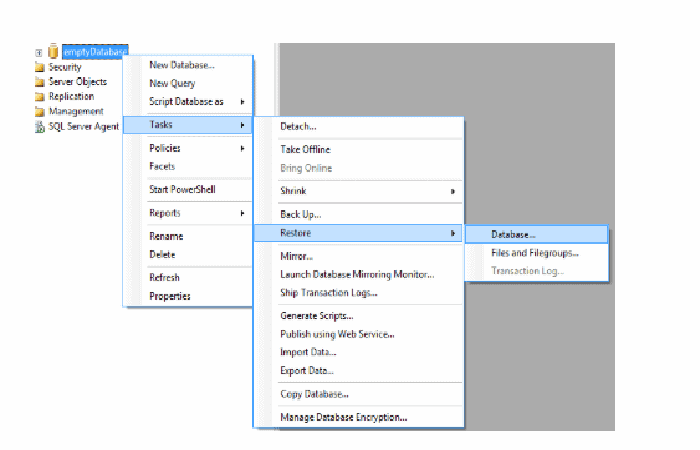
- Paso 3: Selecciona la opción ‘Desde el dispositivo’ y luego haz clic en ella para buscar y cargar el archivo bak desde la ubicación de la carpeta de destino.
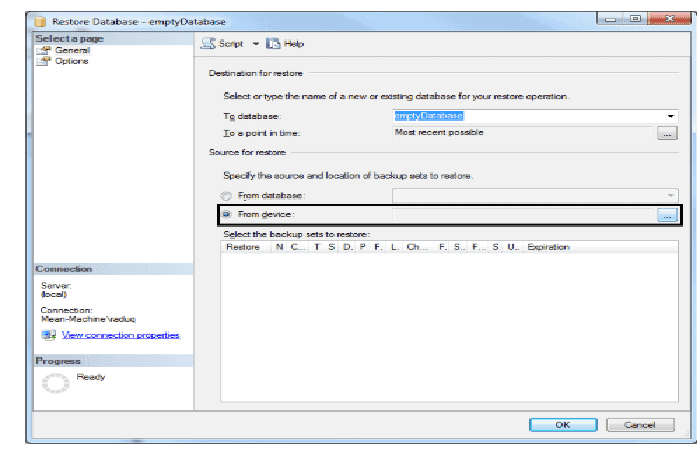
- Paso 4: Aparecerá una ventana ‘Especificar copia de seguridad’, en la que debes hacer clic en el botón ‘Agregar’ para elegir la extensión de archivo BAK previamente guardada.
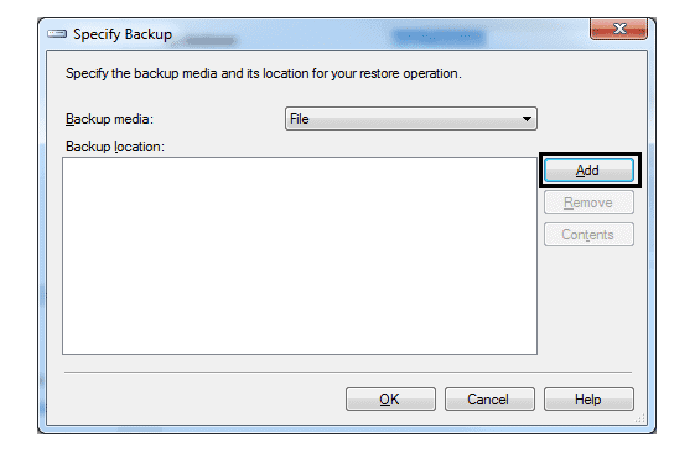
- Paso 5: La siguiente pantalla se mantendrá en el directorio de la unidad local que está presente en tu sistema informático. Navega a la carpeta que tiene el archivo bak y selecciónalo para comenzar con el proceso de restauración.
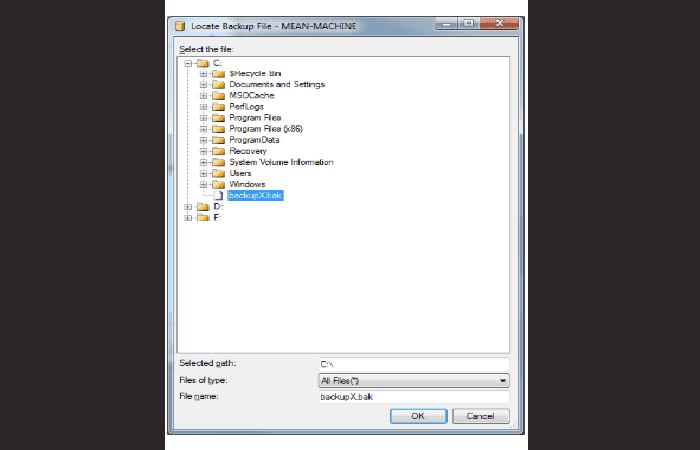
- Paso 6: Una vez seleccionado el archivo, haz clic en el botón ‘OK’ y luego presiona nuevamente el botón ‘OK’ para volver a la pantalla inicial.
- Paso 7: Asegúrate de marcar tanto ‘Copia de seguridad del registro de transacciones vacío’ como ‘Copia de seguridad completa de la base de datos’ para restaurar correctamente el archivo.
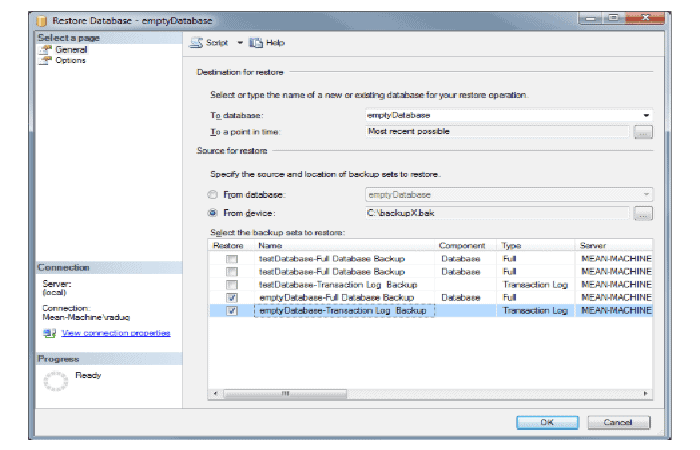
- Paso 8: Una vez seleccionadas ambas opciones, presiona el botón ‘Aceptar’ y espera hasta que aparezca la ventana mencionada a continuación.
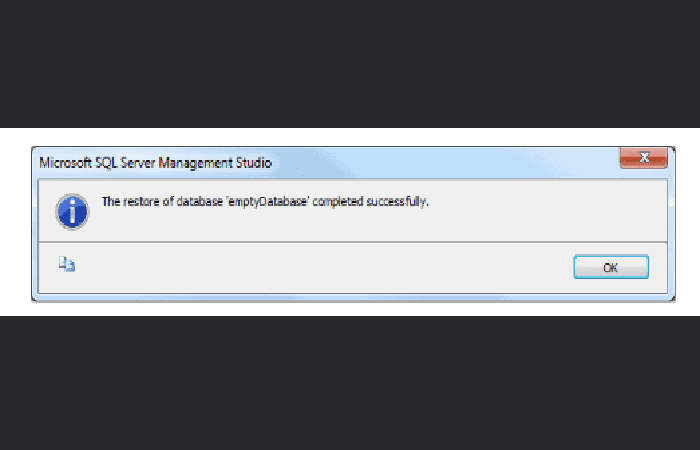
NOTA: Ahora todas las bases de datos respaldadas están en línea y puedes acceder a ellas fácilmente cuando quieras.
Forma 2: Cambiar el nombre de la extensión:
Si conoces la extensión adecuada del programa que ha creado el archivo bak, puede restaurarlo renombrándolo a su formato de extensión original.
- Por ejemplo, si quieres abrir un archivo BAK que se identificó como un documento de Word, debes eliminar la extensión bak y cambiar el nombre con la extensión DOC. Si el nombre de archivo se ha guardado como «mydocumentbak«, entonces debes cambiar el tipo de archivo renombrándolo a «doc«.
Después de cambiarle el nombre, puedes abrir directamente el archivo con Microsoft Word y acceder al contenido guardado. El mismo proceso se aplica a los archivos bak que se guardan como un archivo de copia de seguridad de un documento del Bloc de notas. Debes cambiar el nombre de la extensión de archivo bak como txt para ver los datos guardados en ellos.
Forma 3: Encontrar el formato de archivo original de un archivo bak respaldado:
Si no tienes idea de un archivo bak presente en tu computadora portátil o computadora personal, y no puedes averiguar el programa exacto que lo creó, entonces necesitas abrirlo como un documento de texto usando un software de conversión de texto como Best Free Text Editors.
Al intentar abrir el archivo BAK a través de dichos editores de texto, puede encontrar el programa exacto que ha realizado la copia de seguridad de los datos en primera instancia. Todo lo que necesita hacer es leer el archivo de texto cargado y buscar las extensiones que pueden indicar la extensión del archivo original de una forma u otra.
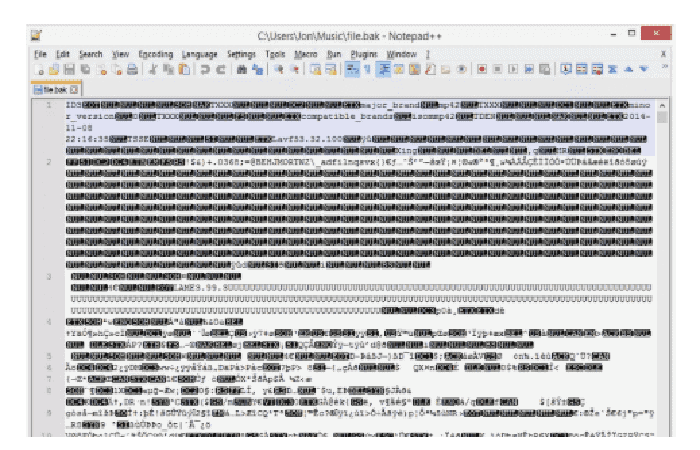
Por ejemplo, si el archivo se ha llamado «archivobak» y se dice que se encuentra en una carpeta extraña en tu disco duro, primero debe abrirlo con un software de edición de texto.
La imagen que se menciona a continuación muestra un archivo bak abierto con el editor de texto Notepad++. Puedes presenciar letras como «ID3» presentes en el archivo cargado.
Si tiendes a buscar en línea, entonces puedes comprender y tener claro que es un contenedor de metadatos que se usa ampliamente en formatos de archivo MP3. Ahora, todo lo que necesitas hacer es cambiar el nombre de «archivobak» a «archivo.mp3» para restaurar y acceder inmediatamente al archivo BAK.
Del mismo modo, si el BAK abierto en un editor de texto muestra varias tablas o elementos similares al texto, entonces debes darte cuenta de que se dice que el formato de archivo original es CSV. Sigue el mismo proceso de cambio de nombre agregando csv en lugar de bak y luego ábrelo con Microsoft Excel para obtener más información sobre los archivos de datos guardados.
Método 3: ¿Qué es y cómo abrir un archivo bak?
Muchos usuarios deben haber visto una extensión de archivo ‘bak’ con archivos con nombres diferentes en el directorio de su aplicación. Cada extensión tiene un trabajo y significado diferente.
Algunos programas crean automáticamente una copia de su archivo con esta extensión cada vez que el archivo se guarda o falla. Los usuarios sienten curiosidad por saber qué es la extensión de archivo bat y para qué se utiliza. En este artículo, discutiremos la extensión bak y cómo puede abrirla si es posible.
¿Qué es la extensión de archivo bak?
BAK significa Backup File, es una extensión de archivo utilizada por muchas aplicaciones diferentes para almacenar la copia de seguridad. La mayoría de las aplicaciones crean automáticamente los archivos BAK para almacenar la copia de seguridad de un archivo y algunas necesitarán las instrucciones manuales de los usuarios.
Este archivo también se puede usar para editar la copia del archivo en lugar de usar el original. Es similar a los esquemas de nombres como file~, file.old , file.orig y así sucesivamente.
Microsoft SQL Server también utiliza una extensión de archivo bak para almacenar la copia de seguridad de las bases de datos. Los usuarios pueden guardar una copia de seguridad de tus bases de datos MS SQL en un solo archivo con la extensión bak en la unidad y utilizar este archivo para restaurar la base de datos en un servidor SQL recién instalado.
Muchas otras aplicaciones también utilizan las extensiones de archivo bak para guardar sus copias de seguridad.
Algunas de las aplicaciones comunes y conocidas son:
- Google Chrome
- HyperCam
- MATLAB
- Nootepad++
- Photoshop
- Sony Vegas
- SQL Server
- TeamViewer Manager
- y Microsoft Word.
Imagen: archivo bak del archivo original
¿Cómo abrir un archivo bak?
Este archivo no es como algunos archivos JPG o TXT que se pueden abrir en cualquier programa sin ningún problema. Los archivos BAK no funcionan de la misma manera que los demás archivos. No puedes abrir un archivo bak de un software específico en otro, porque cada software crea su propio archivo bak específico para su propio uso.
Para mostrarte cómo funciona con una aplicación diferente, demostraremos dos métodos de dos aplicaciones diferentes como ejemplo.
Forma 1: Uso del archivo bak en Notepad++
Notepad ++ crea los archivos de copia de seguridad con la extensión bak, para que los usuarios puedan recuperar su trabajo si los archivos se eliminan o dañan. Esto solo funcionará si la opción de copia de seguridad está habilitada en las preferencias del software. Si lo tienes habilitado, sigue los pasos a continuación:
- Paso 1: Haz doble clic entu acceso directo de Notepad ++ o mantén presionada la tecla de Windows y presiona S para abrir la función de búsqueda, escribe Notepad ++ y Enter.
- Paso 2: Haz clic en el menú Configuración en Notepad++ y elige Preferencias.
- Paso 3: En el panel izquierdo, Selecciona la opción Copia de seguridad y verifica la ruta del directorio para los archivos de copia de seguridad (bak).
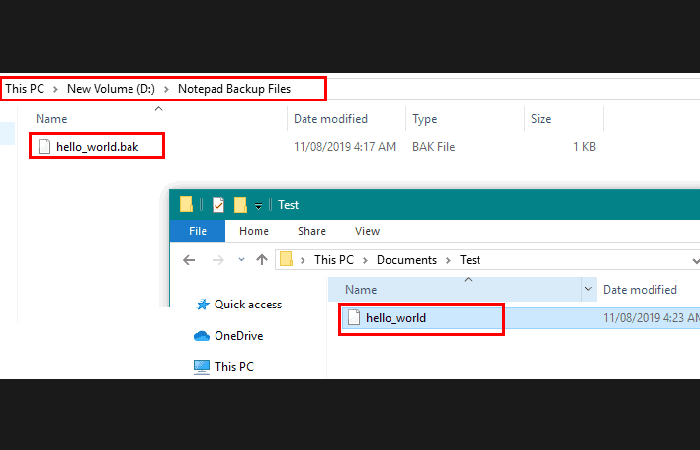
- Paso 4: Abriendo las preferencias de Notepad ++ para encontrar la ubicación de los archivos de respaldo
- Paso 5: Ubica el archivo de copia de seguridad, haz clic con el botón derecho en él y elige abrir con Notepad ++.
SUGERENCIA PROFESIONAL: Si el problema es con tu computadora o una computadora portátil/portátil, debes intentar usar Restoro Repair, que puede escanear los repositorios y reemplazar los archivos corruptos y faltantes. Esto funciona en la mayoría de los casos, donde el problema se origina debido a una corrupción del sistema. Puede descargar Restoro haciendo clic aquí
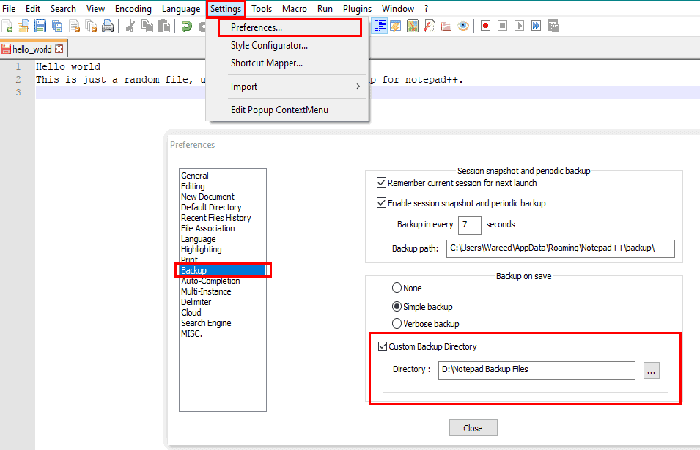
- Paso 6: Encontrarás todo el texto en el archivo antes del último guardado. Ahora puedes guardarlo como un archivo de texto o copiar el texto y usarlo en otro archivo, eso depende de ti.
Forma 2: Abrir un archivo bak en Microsoft SQL Server
SQL Server crea un archivo de copia de seguridad de la base de datos con la extensión bak. Esta copia de seguridad se puede utilizar para restaurar la base de datos en el servidor recién instalado. Mantener una copia de seguridad de la base de datos siempre es una parte importante de tu trabajo. Puedes restaurar la base de datos siguiendo los siguientes pasos:
- Paso 1: Abre SQL Server Management Studioa través de Microsoft SQL Server y conéctate a tu servidor eligiendo el nombre del servidor.
- Paso 2: En el panel izquierdo, haz clic con el botón derecho en la carpeta Base de datos y elige Restaurar base de datos.
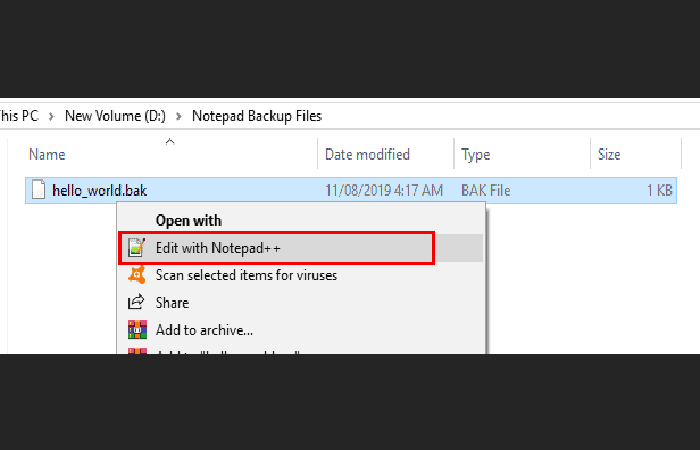
- Paso 3: Se abrirá la ventana Restaurar base de datos, ahora Selecciona la fuente para restaurar como » Desde el dispositivo » y haz clic en el botón de ubicación del archivo
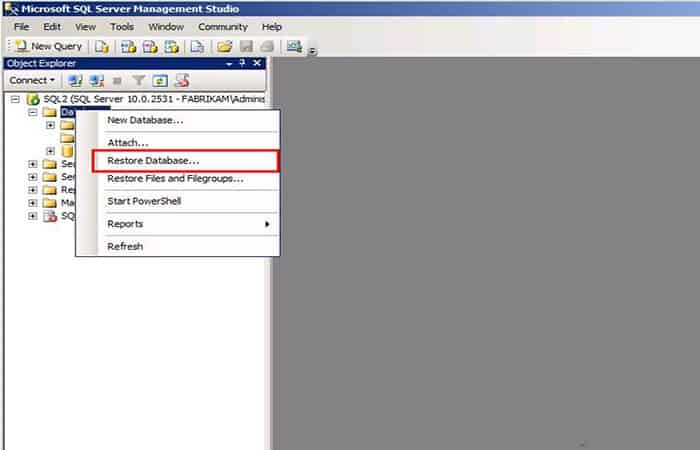
- Paso 4: Ahora haz clic en el botón Agregar y busca la carpeta de copia de seguridad de la base de datos para restaurar la base de datos. Elige el tipo de archivo como » Archivo de copia de seguridad (*bak, *.tm) » y el nombre del archivo como » DRMS_Config «, luego haz clic en Aceptar
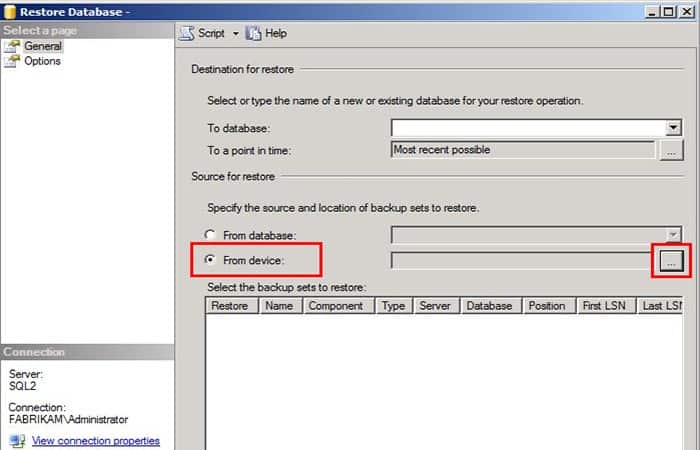
- Paso 5: En la siguiente ventana, elige el nombre de su base de datos en el menú desplegable A la base de datos y marque la casilla Restaurar en Selecciona los conjuntos de copia de seguridad para restaurar como se muestra a continuación:
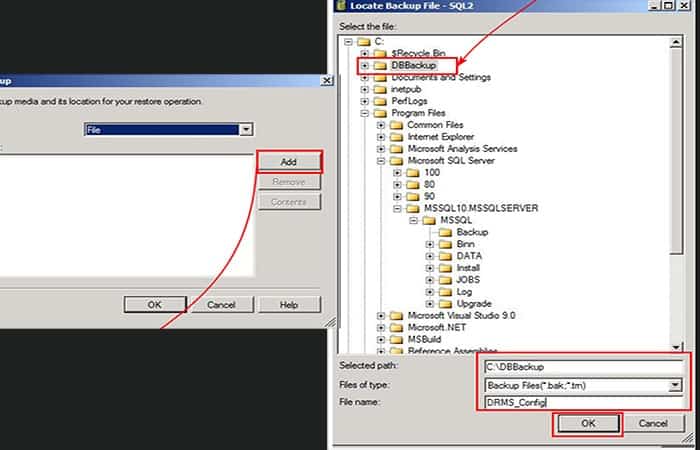
- Paso 6: Haz clic en Aceptar y una vez que se complete, aparecerá una ventana emergente para la notificación de restauración exitosa.
SUGERENCIA: Si ninguno de los métodos ha resuelto el problema por ti, te recomendamos que utilices la herramienta de reparación Restoro, que puede escanear los repositorios para reemplazar los archivos corruptos y faltantes. Esto funciona en la mayoría de los casos, donde el problema se origina debido a una corrupción del sistema. Restoro también optimizará tu sistema para obtener el máximo rendimiento. Puedes descargar Restoro haciendo clic aquí
Método 4: otras formas de abrir una archivo bak con MS SQL Server Backup en Excel
Ahora, veamos otras formas de abrir una archivo bak con MS SQL Server Backup en Excel:
Parte 1: Abrir un archivo bak SQL en Excel
Antes de comenzar, ubica el directorio del archivo bak en tu computadora con SQL Server. Esta es la ruta predeterminada donde SQL Server guarda el archivo bak:
- Archivos de programa > Microsoft SQL Server > MSSQL 1.0 > MSSQL > RESPALDO
- C:\Archivos de programa\Microsoft SQL Server\MSSQL10.MSSQLSERVER\MSSQL\Backup
Veamos cómo abrir su archivo de copia de seguridad de la base de datos SQL en Excel con los siguientes tres métodos:
Forma 1. Convertir manualmente SQL bak a Excel
NOTA: este método lo proporciona un sitio web de terceros como una forma rápida de convertir y abrir un archivo bak a Excel. Y puedes intentar de esta manera abrir tu archivo bak de SQL Server en Excel. Empecemos:
- Paso 1: Localiza y encuentra el archivo SQL bak en tu disco local. Si no viste el archivo bak en la ubicación proporcionada anteriormente, ejecuta el siguiente comando en SSMS para encontrar el directorio de tu archivo de copia de seguridad de la base de datos SQL – bak:
SELECT DatabaseName = x.database_name,
LastBackupFileName = x.physical_device_name,
LastBackupDatetime = x.backup_start_date
FROM ( SELECT bs.database_name,
bs.backup_start_date, bmf.physical_device_name,
Ordinal
= ROW_NUMBER() OVER( PARTITION BY bs.database_name ORDER BY bs.backup_start_date DESC )
DESDE msdb.dbo.backupmediafamily bmf
ÚNASE a msdb.dbo.backupmediaset bms EN bmf.media_set_id = bms.media_set_id
ÚNASE a msdb.dbo.backupset bs EN bms.media_set_id = bs.media_set_id
DONDE bs.[tipo] = ‘D’
Y bs.is_copy_only = 0 ) x
WHERE x.Ordinal = 1
ORDER BY DatabaseName;
- Paso 2: Copia y guarda el archivo bak en otro dispositivo seguro.
- Paso 3: Abre el Explorador de archivos > Ver > Opciones > desmarca «Ocultar extensiones para tipos de archivos conocidos» y haz clic en «Aceptar«.
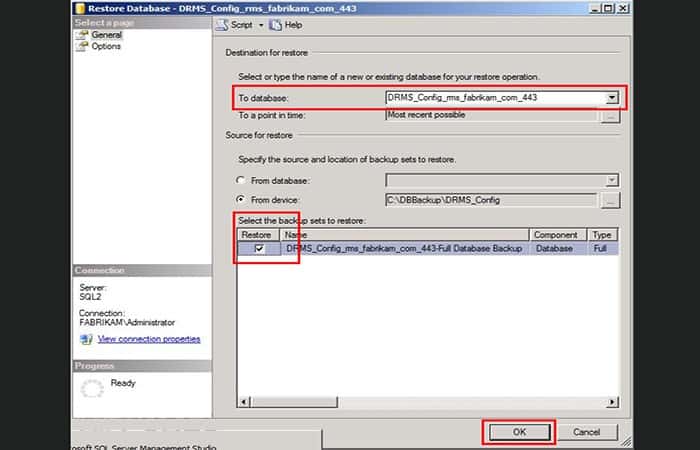
- Paso 4. Abre el dispositivo con el archivo bak de copia de seguridad de la base de datos SQL copiado y haz clic derecho sobre él.
- Paso 5. Selecciona «Cambiar nombre» > cambia la extensión de archivo «bak» a «xls» o «xlsx».
- Paso 6. Haz doble clic en el archivo renombrado y ábrelo en Excel.
Luego, puedes verificar los datos SQL bak en una hoja de cálculo de Excel e incluso editar la base de datos como quieras.
Forma 2. Restaurar bak a SQL Server y exportar la base de datos a Excel
Este método incluye dos procesos: 1. Debes restaurar el archivo de copia de seguridad de la base de datos bak en SQL Server; 2. Exporta la base de datos restaurada a Excel. Aquí están las pautas detalladas:
1. Restaurar bak a SQL Server a través de SQL Server Management Studio
Sigue los pasos a continuación para restaurar un archivo bak con SQL Server Management Studio:
- Paso 1. Abre SSMS (SQL Server Management Studio), haz clic con el botón derecho en la base de datos donde desea restaurar los datos bak y Selecciona «Tareas» > «Restaurar» > «Base de datos».
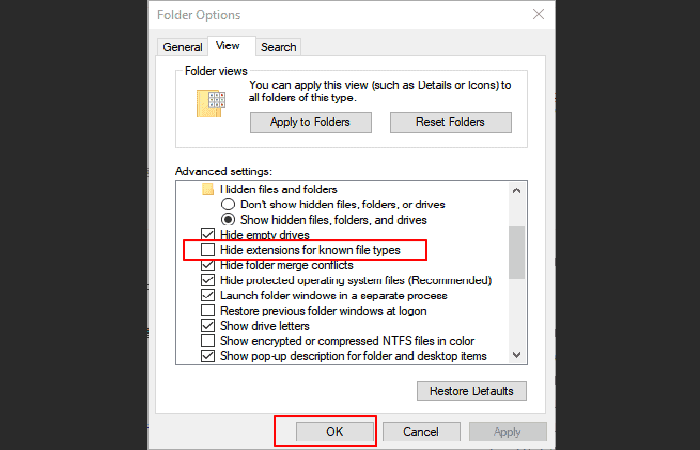
- Paso 2. Haz clic en el botón de tres puntos junto a la sección «Desde el dispositivo«, navega para elegir el archivo bak guardado en tu disco local.
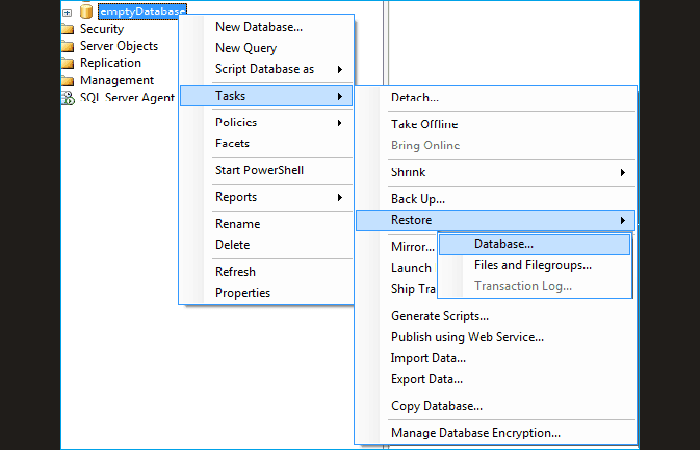
- Paso 3. Haz clic en «Agregar» para especificar la ubicación exacta donde guardaste el archivo bak, selecciónalo y haz clic en «Aceptar» para confirmar.
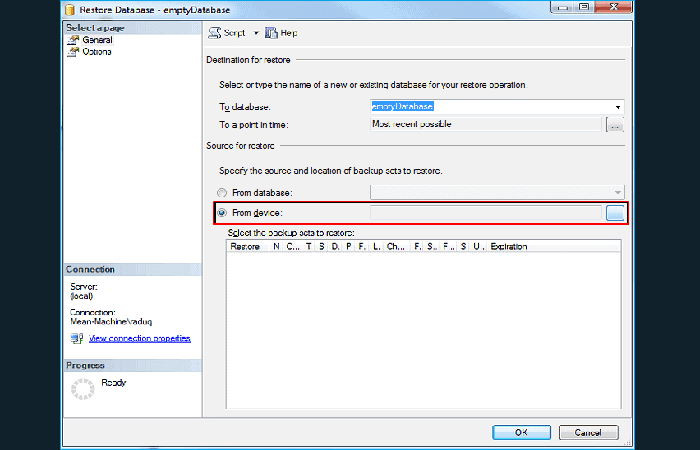
- Paso 4. Marca «Copia de seguridad completa de la base de datos» y «Copia de seguridad del registro de transacciones«, haz clic en «Aceptar» para confirmar.
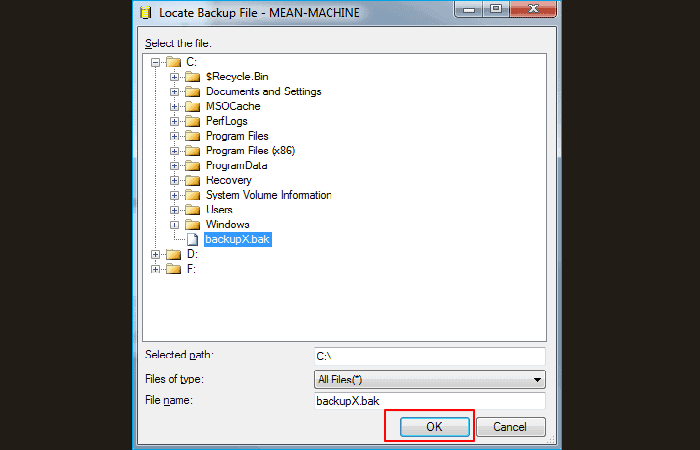
- Paso 5: Cuando finalices el proceso de restauración, haz clic en «Aceptar» para finalizar.
NOTA: Si el archivo bak contiene la copia de seguridad de tu base de datos SQL, todo el proceso también funciona para restaurar tu base de datos dañada de SQL Server desde la copia de seguridad.
2. Exportar archivo bak restaurado – Base de datos SQL a Excel
SQL Server Management Studio, con tu asistente de importación y exportación, te permite exportar el archivo bak restaurado: la base de datos SQL a Excel. Ten cuidado con los siguientes pasos manuales para exportar la base de datos SQL:
- Paso 1.Abre SQL Server Management Studio e inicie sesión con tu cuenta de administrador.
- Paso 2.Dirígete al Explorador de objetos, haz clic con el botón derecho en cualquier base de datos que desee abrir en Excel y Selecciona «Tareas» > «Exportar datos…».
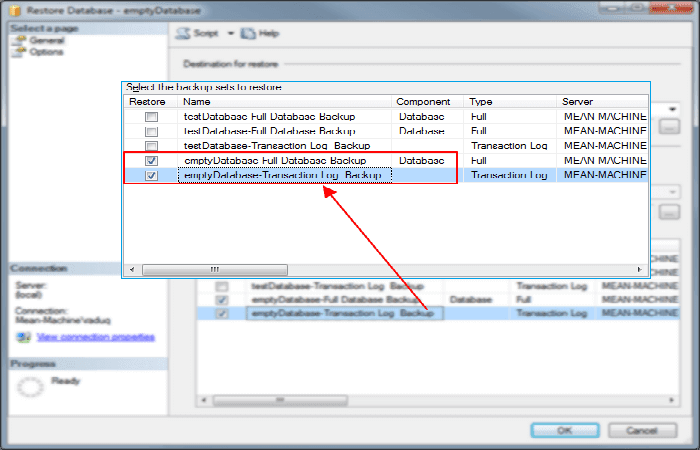
- Paso 3.Ingresa al Asistente de importación y exportación de SQL Server, haz clic en «Siguiente» para continuar.
- Paso 4.Elige una fuente de datos de la que quieres copiar datos como se muestra a continuación y haz clic en «Siguiente» para continuar:
- Origen de datos: SQL Server Native Client 11.0
- Nombre del servidor: SQL Server desde el que se deben copiar los datos
- Autenticación: usa la autenticación de Windows como la conexión de origen de datos
- Base de datos: elige la base de datos que ha restaurado desde el archivo bak.
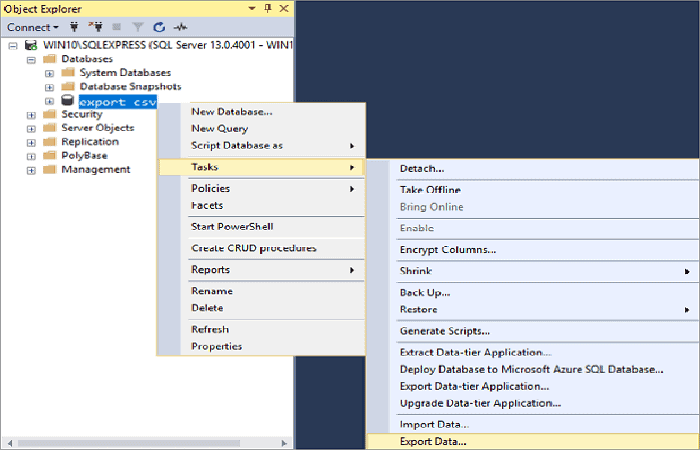
- Paso 5.Elige un destino para copiar los datos de la base de datos a Excel y haz clic en «Siguiente» para continuar:
- Destino – Microsoft Excel
- Ruta del archivo de Excel: elige el destino de los datos copiados del origen de datos de SQL Server
- Versión de Excel: especifique la versión de Excel que está utilizando en su PC
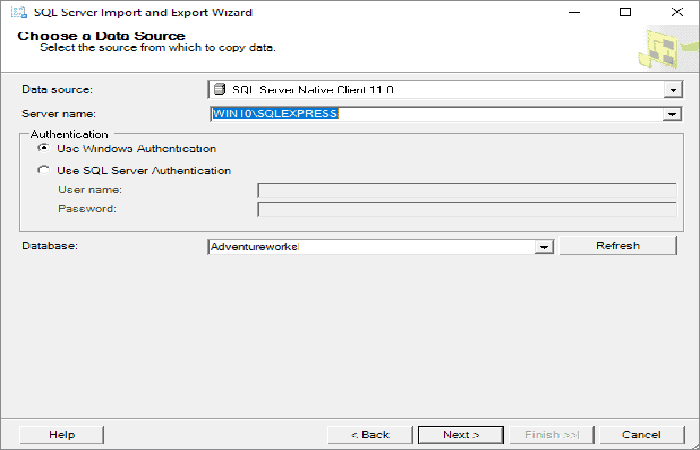
- Paso 6.Específica Copia de tabla o Consulta: Selecciona «Copiar datos de una o más tablas o vistas«, haz clic en «Siguiente» para continuar.
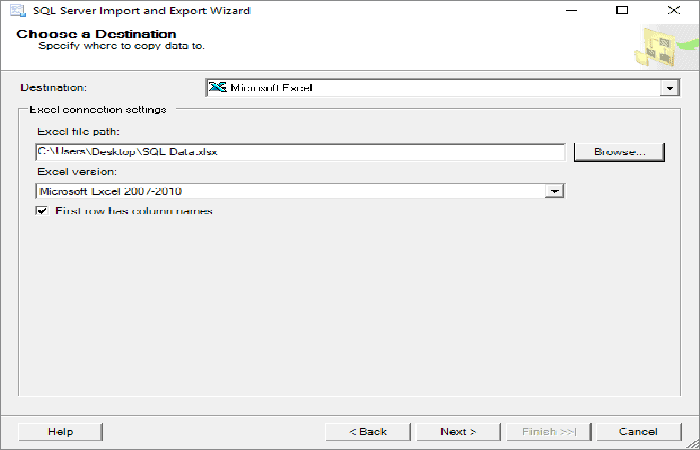
- Paso 7.Selecciona tablas y vistas de origen: Selecciona las tablas y vistas exactas que quieres abrir en Excel y haz clic en «Siguiente» para continuar.
NOTA: También puedes seleccionar una tabla específica y hacer clic en «Vista previa» para verificar los datos con anticipación.
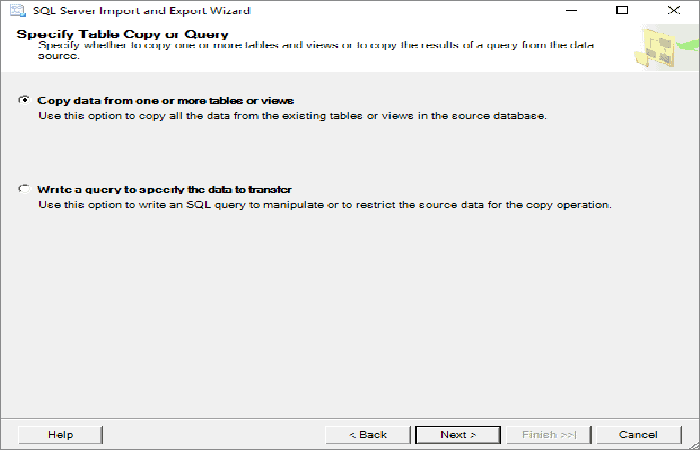
- Paso 8.Selecciona «Ejecutar inmediatamente» en Guardar y ejecutar paquete, haz clic en «Siguiente» para continuar.
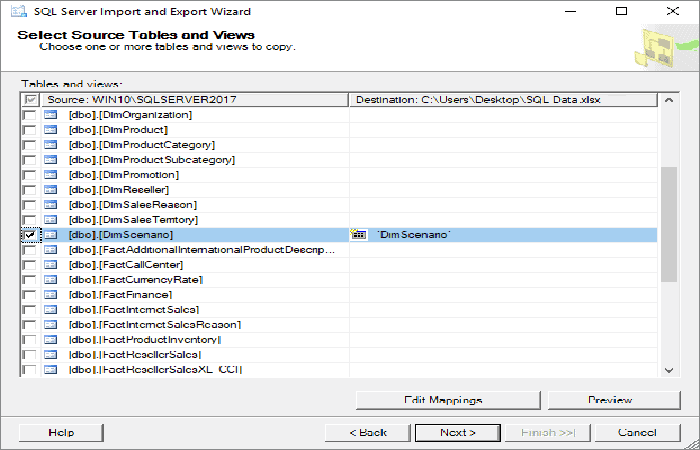
- Paso 9.Haz clic en «Finalizar» en el Asistente completo.
- Paso 10.Haz clic en el botón desplegable Informe y Selecciona «Guardar informe en archivo…» para continuar.
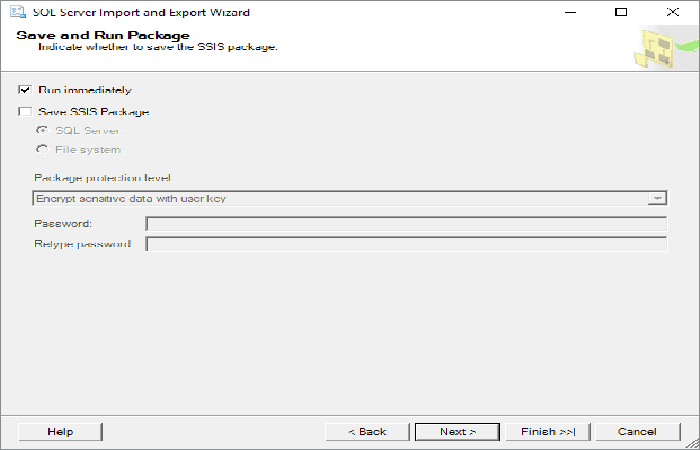
- Paso 11.Elige Excel como el archivo de destino y luego podrás abrir la base de datos SQL exportada en Excel.
Forma 3. Utiliza SQL de terceros bak a la herramienta de conversión de Excel
En algunos sitios web de código abierto, algunos desarrolladores también generan una herramienta de conversión de SQL bak a Excel de terceros. Es fácil y práctico convertir el archivo SQL bak a Excel. Si quieres probar esta herramienta, busca en línea y la obtendrás.
- Por ejemplo, conversión de SQL a Excel.
Parte 2. Reparar base de datos SQL corrupta sin archivo bak (Copia de seguridad de base de datos)
En Way 1 #1, el proceso de restauración del archivo bak a SQL Server a través de SSMS puede ayudar a restaurar la base de datos corrupta o eliminada a SQL.
Sin embargo, si accidentalmente eliminaste registros en la base de datos SQL o la base de datos SQL se corrompió por algún motivo, ¿qué harás?
¿Cómo recuperará los registros eliminados o reparará la base de datos dañada? Afortunadamente, una herramienta profesional de recuperación de SQL puede ayudar a este problema, tanto como abrir un archivo bak.
EaseUS MS SQL Recovery, con una poderosa característica, puede recuperar de manera efectiva los registros perdidos de tu base de datos.
Puedes descargar EaseUS MS SQL Recovery aquí
Es compatible con todas las versiones de MS SQL Server, incluido SQL Server 2017/2016/2014/2012/2008. Sigue la guía detallada a continuación para reparar tu base de datos de SQL Server corrupta con facilidad:
- Paso 1:Selecciona la base de datos dañada para la recuperación
- Inicia EaseUS MS SQL Recovery.
- Selecciona el archivo de base de datos corrupto haciendo clic en «Examinar» (los dos puntos) o «Buscar«.
- Después de seleccionar el archivo, haz clic en el botón «Reparar» para iniciar el proceso de análisis.
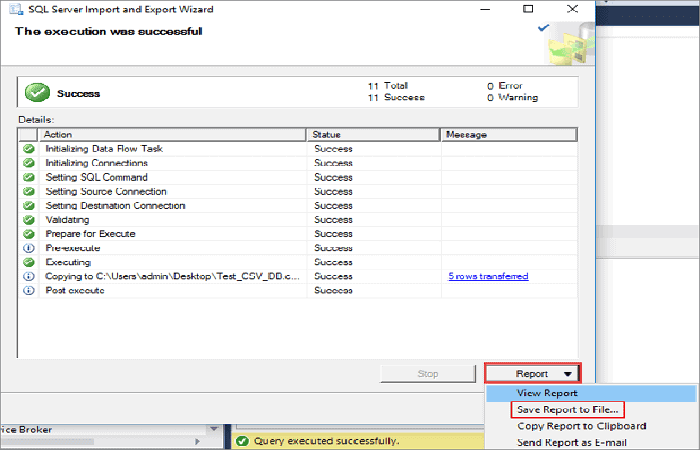
Nota: Para usar este software, debe detener el servicio de SQL Server.
- Paso 2:reparar la base de datos dañada
- El software muestra todos los elementos recuperables en una estructura similar a un árbol. Los elementos se muestran en un panel izquierdo.
- Selecciona el componente que quieras recuperar. Desde la ventana, haz clic en el botón «Exportar«.
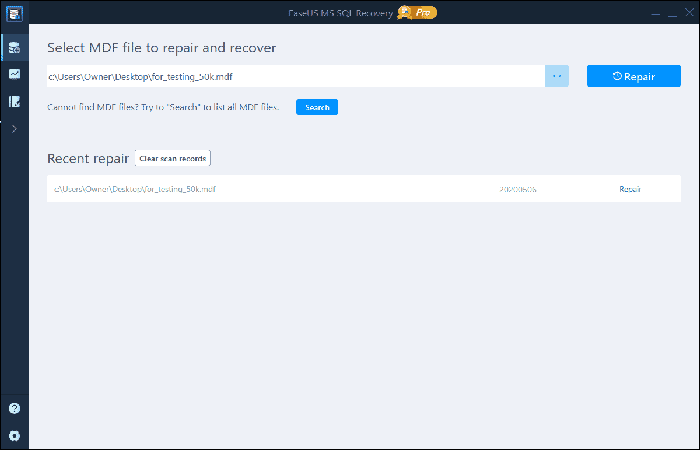
- Paso 3:Exportar a la base de datos o como scripts
- Elige exportar los objetos de la base de datos a la base de datos o exportar los elementos como scripts
- Si eliges «Exportar a base de datos«, ingresa la información requerida y elige la base de datos de destino.
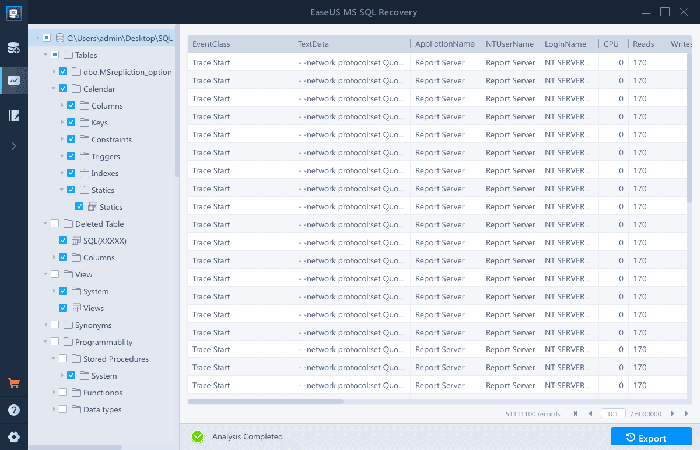
- Paso 4: Aparece una ventana que le pide que proporcione las credenciales para conectarse al servidor y el destino para guardar los elementos recuperados. Para comenzar el proceso de reparación, haz clic en «Aceptar».
NOTA: Antes de hacer clic en «Aceptar«, debes reiniciar el servicio de SQL Server.
Preguntas frecuentes sobre cómo abrir un archivo BAK
- P 1: ¿Alguien sabe cómo abrir el archivo SQL bak en Excel? Soy nuevo en SQL y no estoy muy familiarizado con la consulta SQL. Siempre me toma tanto tiempo acceder al archivo SQL. ¿Es posible abrir el archivo SQL bak en Excel de forma sencilla?
- P 2: ¿Puedo verificar el archivo SQL .back cuando la base de datos SQL está dañada? ¿Puedo abrirlo en un archivo de Excel y restaurar el archivo bak en SQL?
La mayoría de los nuevos administradores de MS SQL tienen la misma sensación de que es complejo usar consultas SQL o aplicaciones SQL para verificar o abrir archivos SQL bak específicos.
Además, a veces, cuando la base de datos SQL se corrompe, la solicitud para restaurar el archivo bak en SQL Server confunde a algunos administradores nuevos.
Tal vez te interese aprender sobre: ¿Qué Es Un Archivo BAK? Para Qué Sirve Y Cómo Se Abre
Si eres uno de estos nuevos administradores, que tiene problemas para abrir un archivo bak de SQL en Excel, Selecciona métodos confiables como los que acabamos de exponer para resolver tu problema con facilidad.
Conclusión
Esperamos que esta información haya respondido a tu pregunta: ¿cómo abrir un archivo BAK? Ahora todo lo que tienes que hacer es probar lo que te hemos enseñado. Con esto podrás resucitar aquellos archivos que te pertenecían a ti, a un amigo o a un conocido que no sabía cómo hacerlo.
Me llamo Javier Chirinos y soy un apasionado de la tecnología. Desde que tengo uso de razón me aficioné a los ordenadores y los videojuegos y esa afición terminó en un trabajo.
Llevo más de 15 años publicando sobre tecnología y gadgets en Internet, especialmente en mundobytes.com
También soy experto en comunicación y marketing online y tengo conocimientos en desarrollo en WordPress.